Google Chromeは、広く使用されているWebブラウザです。 それはそのインターフェースのために多くのユーザーのお気に入りの選択です。 最近、ユーザーは起動時にGoogleChromeの白い画面の問題に直面しています。 白いページが表示されるだけで、Webページは読み込まれません。 どうすれば修正できるか見てみましょう。
目次
閲覧履歴データの消去
ステップ1:を押します Ctrl + Shift + Delete GoogleChromeのキー。
手順2:[閲覧閲覧データの消去]ウィンドウで、[ 高度 タブをクリックして選択します いつも 時間範囲内。 以下のすべてのチェックボックスを選択して、 クリアデータ.
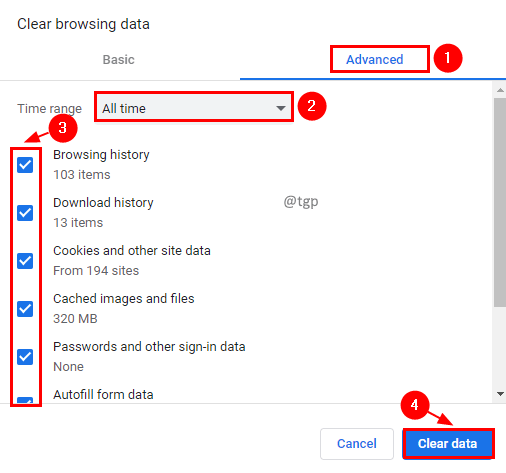
ステップ3:Webページをロードしてみます。
ハードウェアアクセラレーションを無効にする
ステップ1:をクリックします 3つのドット 上部にあり、をクリックします 設定.

ステップ2:[詳細設定]をクリックして、詳細設定に移動します。

ステップ3:[システム]セクションで、ハードウェアを使用する 加速する利用可能な場合はエレーション ボタンをオフに切り替えます。
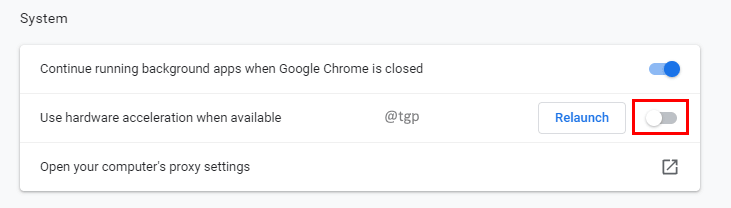
GPUキャッシュフォルダーを削除します
ステップ1:GoogleChromeを閉じます。
ステップ2:を押します Win + R、実行中のコマンドタイプ AppData \ Local \ Google \ Chrome \ User Data \ ShaderCache をクリックします わかった.
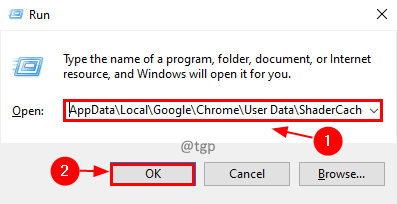
ステップ3: ShaderCache フォルダ、すべて削除 GPUキャッシュ フォルダー。

手順4:システムを再起動して、変更を有効にします。
ブラウザ拡張機能を無効にする
新しく追加された拡張機能に欠陥があり、白い画面の問題が発生する可能性があります。 このような拡張機能を無効にして、問題を解決してみてください。
ステップ1:をクリックします 3つのドット 上部にあるをクリックします その他のツール、 選択します 拡張機能 サブメニューで。
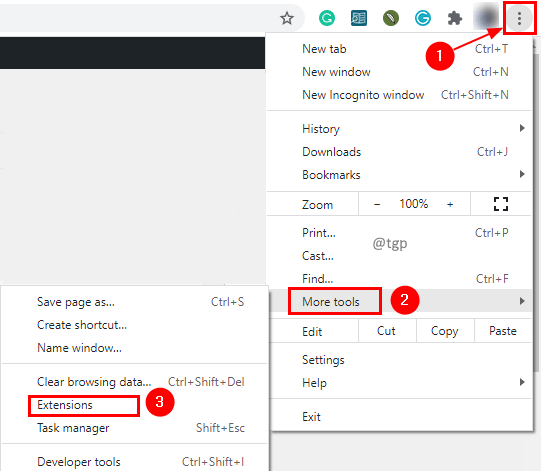
ステップ2:をクリックします 無効にするトグルボタン 拡張機能。 あなたはをクリックすることができます 削除する その拡張子を削除したい場合。
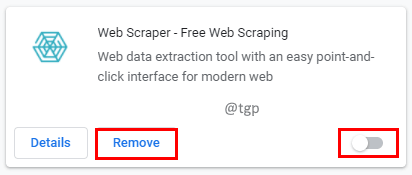
ブラウザの設定をリセットする
この問題を解決するには、ブラウザの設定をリセットしてみてください。 また、システムの問題が原因である可能性が疑われる場合は、コンピューターをクリーンアップできます。
ステップ1:をクリックします 3つのドット 上部にあり、をクリックします 設定.

ステップ2:をクリックします 高度 設定。

ステップ3:に移動します リセットしてクリーンアップします セクションを選択して選択します 設定を元のデフォルトに復元します.
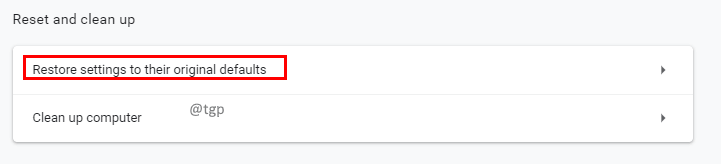
ステップ4:設定をリセットするための確認ポップアップが表示されたら、をクリックします 設定をリセット.

ステップ5:クリックすることができます クリーンアップコンピュータ 問題がコンピュータ上の有害なソフトウェアによるものであると疑われる場合は、オプションを選択してください。
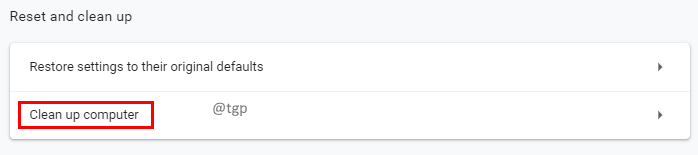
GoogleChromeを再インストールします
この問題を解決するために、GoogleChromeアプリケーションのアンインストールとインストールを再試行できます。
ステップ1:を押します 勝つ +私 キーボードのキー。
ステップ2:[設定]で、[ アプリ.
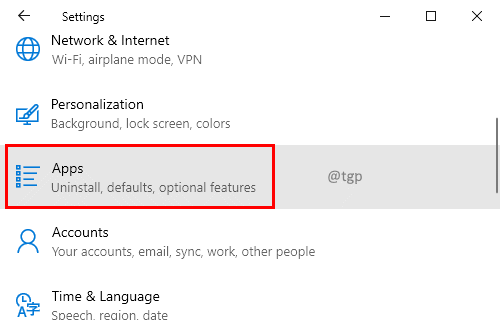
ステップ3:アプリと機能のリストでGoogleChromeを検索してクリックします。 クリック アンインストール ボタン。
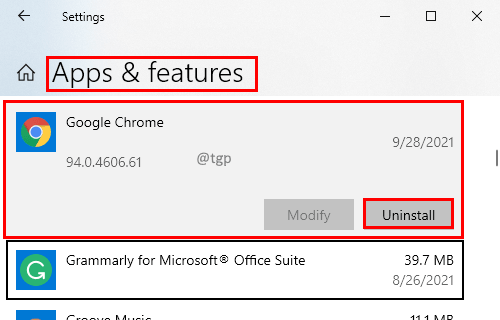
ステップ4:Google Chromeをアンインストールしたら、Windowsアプリストアから再度インストールします。
他のブラウザオプションを探す
また、GoogleChromeの競合他社のWebブラウザを探索することもできます。 それは可能性があります Safari、Firefox、Internet Explorer&Edge、 また オペラ. これらのブラウザには、Google Chromeと比較して、気に入って便利な新機能がある可能性があります。 試してみる。
上記の修正で問題が解決したはずです。 以下にコメントを残して、どの修正が効果的かをお知らせください。 お時間をいただきありがとうございます!
![ゲームに最適な5つのブラウザ[ゲーマーの選択]](/f/443699e5d163ab448ef71e6a149721c8.jpg?width=300&height=460)

